
- SAP Community
- Products and Technology
- Technology
- Technology Blogs by SAP
- SAP SQL Anywhere 16 をデータベースを必要とする商用アプリケーションに埋め込む
Technology Blogs by SAP
Learn how to extend and personalize SAP applications. Follow the SAP technology blog for insights into SAP BTP, ABAP, SAP Analytics Cloud, SAP HANA, and more.
Turn on suggestions
Auto-suggest helps you quickly narrow down your search results by suggesting possible matches as you type.
Showing results for
Product and Topic Expert
Options
- Subscribe to RSS Feed
- Mark as New
- Mark as Read
- Bookmark
- Subscribe
- Printer Friendly Page
- Report Inappropriate Content
03-06-2015
3:35 PM
このページは、以下の英語ページの抄訳です。最新の情報については、英語ページを参照してください。
(この記事では英語版のSQL Anywhere が使用されていますが、SQL Anywhere は日本語にローカライズされています。)
はじめに
データ駆動型の商用アプリケーションは、データ レポジトリを使用してそのアプリケーションのオペレーションに必要な情報を格納します。このような商用アプリケーションの会社は、独自のデータベースシステムを開発するのではなく、すでに入手可能なデータベーステクノロジーを探して、彼らの製品に埋め込んでいます。埋め込みのデータベースは、このようなアプリケーションと蜜に統合され、活用されています。エンドユーザーからは見えないところで、データの統合や、高速処理、セキュリティ、などのリレーショナルデータベースのメリットを提供します。
この文書では、商用のWindows アプリケーションにSAP SQL Anywhere (SQL Anywhere) を埋め込む方法をいくつか紹介します。
ここでは、4つの方法について紹介します:
- SQL Anywhere 配備ウィザードを使用する方法
- ファイルをコピーする方法
- InstallShield を使う方法
- SQL Anywhere サイレントインストールを使う方法
です。
なぜ埋め込みデータベースを使用するのか?
リレーショナルデータベース管理システム (RDBMS) を使用する理由は、新しい、または既存のソフトウェアプロジェクトをクリアにできるからです。完全に管理されたトランザクションデータアクセス、迅速なインデックスベースのルックアップ、セキュアなアクセスなどが、数多くあるうちの一部です。
では、データベースは、いつアプリケーションに埋め込むべきでしょうか?
多くの独立系ソフトウェアベンダー(ISV)や、Original Equipment Manufacturers (OEMs) はデータベースのインストールや設定を彼らの顧客に任せています。
しかし、これでは結局のところエンドユーザーには専任のデータベーススタッフが必要となり、ベンダーにとっては、複数のデータベースベンダーやバージョンをサポートする必要があるため、開発やサポートのコストの増加を意味することになります。
SQL Anywhere は、埋め込みデータベースの市場をリードする製品で、開発や配備のプロセスをシンプルにするための機能を豊富にそろえており、箱から出した状態(デフォルト)で高速パフォーマンスを発揮するように設計されています。
Cerner 社、Ticketmaster社、Intuit 社など、何千ものISV がすでにSQL Anywhere の安定性やパフォーマンスに依存し、彼らのアプリケーションへのミッションクリティカルなデータアクセスにSQL Anywhere を使用しています。
「SQL Anywhere を使用したことで、開発エンジニアの生産性が改善し、QuickBooks の機能性が大幅に向上しました。これは、我々のお客様にとっても価値の高いツールになっています。」
Siddharth Ram
Group Architect
Intuit
SAP では開発のフェーズや新しいソフトウェアプロジェクトの際に使用できる SQL Anywhere の無償 Developer Edition を提供しています。Developer Edition には、SQL Anywhere の主なコンポーネントが全て含まれており、開発やテストのサイクルで機能をテストするのに最適です。
SQL Anywhere ソフトウェアを配備するためには、運用用のライセンスを取得する必要があることに注意してください。Developer Edition には配備運用用の機能も有効化されていますが、Developer Edition は本番運用用にはライセンスされていません。
SQL Anywhere のライセンスには様々なオプションがあります。 詳細は文末の問い合わせ先よりお問い合わせください。
事前に用意しておくもの
SQL Anywhere 16
SQL Anywhere サンプル (デフォルトでインストールされます)
Visual Studio 2005 またはそれ以降
InstallShield 2010 またはそれ以降 (オップショナル)
Windows XP またはそれ以降
この文書で説明する内容は、Windows XP とWindows 7 のOS上で SQL Anywhere 16、Visual Studio 2012、InstallShield 2012 を使用してテストしたものです。
配備されたアプリケーションで使用された ADO.NET サンプルは、v3.5 .NET Framework を必要とします。
この文書では、例としてWindows アプリケーションの配備について説明します。
方法2 : ファイルのコピーと方法4 : サイレンントインストールについては、他のOSでも同様です。
詳細については、SQL Anywhere マニュアルを参照してください。
https://dcx.sap.com/index.html#sa160/ja/dbprogramming/pg-deploy.html.
準備
この文書では、SQL Anywhere のインストールに含まれる SQL Anywhere ADO.NET SimpleViewer サンプルを配備します。このプログラムは、ソースコードで提供されているのでコンパイルする必要があります。InstallShield およびファイルのコピーの方法では、データベースエンジンのファイルのサブセットをアッセンブルする必要があります。
配備されたアプリケーションで使用される ADO.NET サンプルは、.NET アッセンブリが必要です。インストレーションの処理については、マニュアルの以下のページを参照してください。https://dcx.sap.com/index.html#sa160/ja/dbprogramming/deploying-adonet-deploy.html
SQL Anywhere の前に Visual Studio がインストールされている場合には、.NET アッセンブリは、自動的にインストールされることに注意してください。
SimpleViewer サンプルをビルドする
この文書内での例は、全て ADO.NET SimpleViewer サンプルを使用しています。配備用の実行ファイルをパッケージ化するには、まずはじめに Visual Sutio を使用してコンパイルする必要があります。
1. Visual Studio を起動します。 File->Open->Project/Solution を選択します。

SimpleViewer ソリューションファイルを開きます。サンプルは、以下にあります。
“%SQLANYSAMP16%\SQL Anywhere 16\Samples\SQLAnywhere\ADO.NET\SimpleViewer”
デフォルトでは、このロケーションは、以下になります。
Windows XP では
“C:\Documents and Settings\All Users\Documents\SQL Anywhere 16\Samples\SQLAnywhere\ADO.NET\SimpleViewer”
Windows Vista および Windows 7 では
“C:\Users\Public\Documents\SQL Anywhere 16 Samples\SQLAnywhere\ADO.NET\SimpleViewer ”

2. ソリューション ‘SimpleViewer.sln’ を選択して、 [OK] をクリックします。Visual Studio 2008 またはそれ以降を使用している場合には、ソリューションをアップグレードするように求められます。そのように進めてください。
Build->Configuration Manager を開きます。

3. Active なソリューション設定を ‘Release’ に変更します。SimpleViewer プロジェクトが選択された設定である ‘Release’ を必ず表示するようにしてください。


4. Solution Explorer で、SimpleViewer->References を開き、‘iAnywhere.Data.SQLAnywhere’ 上で右クリックして、"Remove" を選択し既存のアッセンブリを削除します。

5. References 上で右クリックして、Add Reference….を選択します。
Browse でクリックしてアドレスのフィールドに ‘C:\Program Files\SQL Anywhere 16\Assembly\V3.5’ を入力します。
‘iAnywhere.Data.SQLAnywhere.v3.5.dll’ を選択して [Add] をクリックします。

6. Build->Build Solution を選択します。これにより、SimpleViewer.exe を .NET 実行ファイルとしてコンパイルし、このファイルをbin\Release 内のサンプルプロジェクトディレクトリに置きます。
これでSimpleViewer.exe を、この文書内の例で使用することができます。
このサンプルアプリケーションは、.NET Framework 3.5 にコンパイルされていることに注意してください。.NETの他のバージョンにコンパイルしたい場合には、単純にターゲットフレームワーク(プロジェクトプロパティー下の)を変更し、SQL Anywhere ADO.NET データプロバイダーの適切なバージョンを追加してください (上のステップ 6 と 7 )。
データベースエンジンのファイルを用意する
InstallShield と、コピーによる配備方法は、必要なデータベースエンジンとアプリケーションのファイルを一緒にグルーピングすることで、シンプルにすることができます。どちらの例も以下のフォルダー構造を使用します。
+-SimpleViewer/
+-demo.db
+-SimpleViewer.exe
+-iAnywhere.Data.SQLAnywhere.v3.5.dll
+-dbcon16.dll
+-dbctrs16.dll
+-dbdsn.exe
+-dbelevate16.exe
+-dbeng16.exe
+-dbeng16.lic
+-dbghelp.dll
+-dbicu16.dll
+-dbicudt.dll
+-dblgen16.dll
+-dbodbc16.dll
+-dbscript16.dll
+-dbserv16.dll
+-sqlany.cvf
・Application Executable (217 KB): SimpleViewer.exe
・Database (2.54 MB): demo.db
・Database Server Binaries (19.2 MB): dbcon16.dll, dbctrs16.dll, dbeng16.exe, dbghelp.dll, dbicu16.dll, dbicudt16.dll, dblgen16.dll, dbodbc16.dll, dbscript16.dll, dbserve16.dll, sqlany.cvf
・Server License File (1 KB): dbeng16.lic
・Connectivity Library (2.16 MB): iAnywhere.Data.SQLAnywhere.v3.5.dll
・Database Utilities (660KB):dbelevate16.exe , dbdsn.exe
前述のファイルは、全てSimpleViewer サンプルを配備するために必要なファイルです。.NET アプリケーションとデータベースとの接続を確立するために必要ないくつかの接続ライブラリとデモデータベースが含まれています。データベース、データベースエンジン、そしてアプリケーションの実行ファイル全てを含めて、トータルで、この配備では24.8 MB のディスクスペースしか必要としません。
念のため、この文書では、このアプリケーションは C:\SQL Anywhere Demos\SimpleViewer のフォルダーに配備されることを想定しています。
方法 1: 配備ウィザード
配備ウィザードは、クイックに実行でき簡単なため、最も推奨する配備方法です。ウィザードで、他のインストーラーとパッケージ化または独立させてパッケージ化できるWindows のインストーラーファイルを生成します。配備ウィザードで作成されたインストーラーは、ホストマシン自体が持っているファイルのみ含めることができます。つまり、クライアントとしてライセンスされているシステムは、データベースサーバーを配備することはできないことを意味します。32-bit システムでは、配備ウィザードは、32-bit のSQL Anywhere バイナリしか含められないことに注意してください。64-bit システムとSQL Anywhere の64-bit インストレーションでは、32-bit と 64-bit のバイナリのどちらも含めるオプションがあります。
インストーラーのビルド
配備ウィザードは、SimpleViewer アプリケーションに必要な ODBC データソースを作成しないことに注意してください。これをマニュアルで作成するには、方法1 のステップ 3 に従ってください。
1. SQL Anywhere 16 プログラムフォルダー内の ‘Deploy to Windows’ from ‘Administration Tools’ から‘Deploy to Windows’ を立ち上げ、配備ウィザードを起動します。

2. 言語を選択して、[Next >] をクリックします。

3. ファイルの再配布を許諾するライセンス契約が必要となります。お持ちの場合には、‘Yes’ を選択して [Next >] をクリックします。

4. SQL Anywhere インストレーションのロケーションを選択して、 [Next >] をクリックします。

5. SQL Anywhere Client 下の‘Client Tools’ と ‘ADO.NET’ と、SQL Anywhere Server 下の ‘Personal Server’ を除いて全てのコンポーネントのチェックを外します。backup やvalidation、information, etc. などのユーティリティを含めたい場合には、‘Server Tools’ をチェックします。配備ウィザードは、選択した機能が使用できるよう全ての必要なファイルを自動的に含めます。
SQL Anywhere では、2つのバージョンのデータベースサーバーを用意しています。パーソナルサーバーとネットワークサーバーです。これら2つの主な違いは、パーソナルサーバーが同じコンピューター内の接続のみをサポートしているのに対し、ネットワークサーバーは他のコンピューターからの接続をサポートしています。
ウィザードで示されるオプションは、お客様のSQL Anywhere のインストレーションによって異なります。64-bit システムでは、デフォルトのインストレーションは、32-bit SQL Anywhere データベースサーバーを含みません。32-bit コンポーネントを入手する場合には、SQL Anywhere をインストールする際に"custom" 設定を選択してください。

6. インストーラーを保存するロケーションを選択します。
備考: このデモでは、MSI をdeployment medium として使用します。MSM などその他のオプションは、マージできるマージオプションで、MSI の一部になります。

7. ウィザードでは、GUID として製品コードを生成します。各MSI は、インストレーションをユニークに特定する製品コードを持ちます。2番目の入力ボックスは、インストールの最中に製品を特定するのに使用するインストレーション名です。そして、"Add or Remove Programs" (コントロールパネル) は、デフォルトのままにして、 [Next >] をクリックします。

8. [Next >] をクリックしてMSI ファイルをビルドします。

9. ウィザードがインストーラーの作成を終了したら、 [Finish] をクリックします。

配備
1. クライアントシステムのMSI を実行して、スクリーンのプロンプトに従います。
2. データソースユーティリティ(dbdsn) を使用して、SQL Anywhere 16 データソースを作成して設定します。
Simple Viewer アプリケーションは、 ‘SQL Anywhere 16 Demo’ という名のデータソースを探し、データベースの接続パラメーターを入手します。
コマンドプロンプトを開き、以下のディレクトリに変更します。
C:\Program Files\SQL Anywhere 16\Bin32. Run dbdsn -pe -w "SQL Anywhere 16 Demo" -c "uid=dba;pwd=sql;DBF=C:\SQL Anywhere Demos\SimpleViewer\demo.db;ServerName=SimpleViewerDB;START=C:\Program Files\SQL Anywhere 16\BIN32\dbeng16.exe"
インストレーション オプション
インストレーションと配備時間を設定するコマンドラインがいくつか用意されています。
インストレーションディレクトリの変更: msiexec /package sqlany16.msi SQLANYDIR=c:\sa16
サイレントインストール: msiexec /qn /package sqlany16.msi
アンインストール: msiexec /uninstall sqlany16.msi
アンインストール
以下のステップに従い、ターゲットコンピューターから配備されたアプリケーションを削除します。
1. “SQL Anywhere 16 Demo” data source in the ODBC Data Source Administrator 内の“SQL Anywhere 16 Demo” データソースを削除します。Control Panel | Administration Tools 経由でこれを起動することも可能です。

2. Control Panel を使用してAdd or Remove Programs から「SQL Anywhere 16 Deployment」をアンインストールします。

3. 最後に、‘SQL Anywhere Demo’ フォルダーを削除します。

方法 2: ファイルをコピーする
SQL Anywhere の配備には、追加で必要なソフトウェアはありません。そのため、必要なファイルをコピーするのが最もシンプルな方法です。データベースエンジンを起動するのに必要なファイルのセットがあり、JDBC 接続やJava in the Database 機能などの追加のオプションには追加でファイルが必要になります。拡張の完全なリストについては、製品マニュアルの以下のページを参照してください。 https://dcx.sap.com/index.html#sa160/ja/dbprogramming/server-deploy.html
このデモでは、SQL Anywhere の標準のインストレーションに付随している SimpleViewer ADO.NET サンプルを使用します。
このサンプルは、サンプルルートディレクトリに含まれている、SQL Anywhere デモデータベース、demo.db を使用しています。
配備
1. アプリケーションディレクトリをクライアントマシンにコピーします。これは、シンプルにクライアントマシンにコピーされた自動解凍方式のzip ファイルでもかまいません。この例では、ファイルは “C:\SQL Anywhere Demos\SimpleViewer\” に置かれます。

2. データソースユーティリティ (dbdsn) を使用して、SQL Anywhere データソースを作成・設定します。SimpleViewer アプリケーションは、‘SQL Anywhere 16 Demo’ という名のデータソースを探し、データベースの接続パラメーターを入手します。
dbdsn -pe -w "SQL Anywhere 16 Demo" -c "uid=dba;pwd=sql;DBF=C:\SQL Anywhere Demos\SimpleViewer\demo.db;ServerName=SimpleViewerDB;START=C:\SQL Anywhere Demos\SimpleViewer\dbeng16.exe" を実行します。

3. オプションで、グローバルアッセンブリキャッシュ(GAC) にSQL Anywhere ADO.NET データプロバイダーを追加することも可能です。このステップは、完全にオプションで、複数のアプリケーションがこのプロバイダーを使用する場合にのみ必要です。この配備の方法が唯一、アッセンブリを自動的に登録しない方法です。
このgacutil.exe ユーティリティは、 .NET Framework で必要とされているものです。シンプルに以下のコマンドを実行します。
gacutil.exe –I iAnywhere.Data.SQLAnywhere.v3.5.dll
これで、SQL Anywhere ADO.NET プロバイダーのコピーをシステムのグローバルアッセンブリキャッシュ内に作成し、ローカルコピーは必要なくなります。
4. SimpleViewer.exe を実行して、配備をテストします。何らかのエラーが表示された場合には、正しいパスがdbdsn コマンドで設定されているか、このセクションの最初にリストした必要なファイル全てがあるかチェックしてください。

データベースユーティリティを配備する
SQL Anywhere には、データベースの作成、検証、バックアップなどのタスクを用意にするコマンドラインユーティリティが揃えられています。これらのユーティリティは、スクリプト内で使用して、メンテナンスを自動化し、データベース情報を収拾することができます。
バックアップ (dbbackup.exe) やデータベースの作成 (dbinit.exe) などのデータベースユーティリティを配備するには、ユーティリティ実行可能ファイルとともに、2つの追加ファイルを含める必要があります。これらのライブラリとは、dbtool16.dll (1.54 MB) と dblib16.dll (955 KB) です。シンプルにこれらのファイルをその他の配備とともに含めてください。
ユーティリティとその機能についての完全なリストについては、マニュアルの以下のページを参照してください。
https://dcx.sap.com/index.html#sa160/ja/dbadmin/da-dbutilities.html
アンインストール
1. ‘SQL Anywhere 16 Demo’ データソースを削除するには、dbdsn ユーティリティを使用します。dbdsn -du "SQL Anywhere 16 Demo" を実行します。
2. ‘C:\SQL Anywhere Demos\SimpleViewer’ フォルダー内の全てのファイルを削除します。
方法 3: インストールシールド
InstallShield は、複雑なロジックや追加の機能を追加しながら、MSI ファイルタイプ上にビルドされる洗練されたインストレーションデザイナーです。このデモンストレーションでは、InstallShield を使って、SimpleViewer アプリケーション、SQL Anywhere バイナリをコピーし、ADO.NET データプロバイダーを登録、そして、SQLANY16 環境変数を設定し、ODBC データソースを作成します。
このデモでは、InstallShield 2012 を使用しますが、他のバージョンにも適用は可能です。
インストーラーをビルドする
1. InstallShield を起動し、新しいプロジェクトをスタートします。‘Basic MSI Project’ を選択し、このプロジェクトの名前とロケーションを入力します。

2. ‘Installation Designer’ タブをクリックします。左側には、インストレーションの全ての設定可能なオプションが表示されます。これらは、‘Folder->Feature’ フォーマットで参照されます。Installation Information->General Information をクリックしてインストールをスタートします。
INSTALLDIR プロパティを探して、その値を‘C:\SQL Anywhere Demos\SimpleViewer’ に変更します。

3. Organization->Features をクリックします。2つめのパネルのFeatures 上右クリックして、New Feature をクリックします。featureに ‘Files’ と名前をつけます。Display Name プロパティを ‘Files’ に変更します。

4. Application Data->Files and Folders をクリックします。source computer のフォルダー下で、SimpleViewer アプリケーションディレクトリにナビゲートします。最初にdemo.db と SimpleViewer.exe の両方を目的のコンピューターのファイルにドラッグします。

5. 次に、目的のコンピューターのフォルダー内のSimpleViewer [INSTALLDIR] で右クリックし、‘sa’ という新しいフォルダーを作成します。残りのファイルを目的のコンピューターのファイルのsa にドラッグします。dynamic file linkを作成するようにプロンプトされた場合には、 [No]をクリックします。

6. System Configuration->ODBC Resources に変更します。ツリー構造で、ODBC Resources- >Drivers & DSNs->SQL Anywhere 16->DSNs を広げます。'SQL Anywhere 16 Demo'をチェックします。プロパティーグリッドで、DatabaseFile フィールドを編集して、‘[INSTALLDIR]demo.db’ に、 StartLine を ‘[INSTALLDIR]SA\dbeng16.exe’ にします。

7. 前のステップで、demo.db データベースファイルを再追加します。Organization->Components に変更して、SQLAnywhere16Demo を広げます。Filesを選択して、ファイルを右クリックしてDelete を選択し、demo.db をプロジェクトから削除します。プロンプトされた場合には、Yes をクリックします。

8. Components ビューで、iAnywhere.Data.SQLAnywhere.v3.5.dll->Advanced Settings を広げ、Assembly を右クリックして、New .NET Assembly を選択します。File Application プロパティーをGlobal Assembly Cache に変更し、他の値はそのままにします。

9. System Configuration->Environment Variables をクリックします。 2つ目のパネルでEnvironment Variables を右クリックしてAdd Environment Variable をクリックします。environment variable を ‘SQLANY16’ という名前にします。値を ‘[INSTALLDIR]sa’ に変更します。.
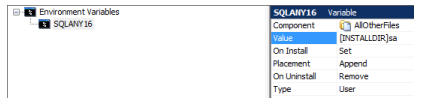
10. Media->Releases をクリックします。Releases を右クリックして、New Product Configuration をクリックします。デフォルト名を承認します。
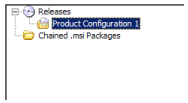
11. new product configuration を右クリックして、New Release を選択します。デフォルト名を承認します。new release をクリックし、Compression プロパティを ‘Compressed’ に変更します。
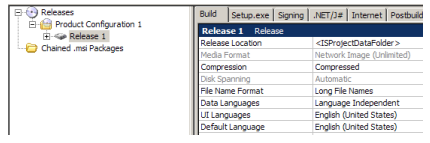
12. そのrelease を右クリックして、Build を選択します。
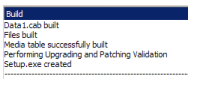
13. InstallShield は、プロジェクトproject root\SimpleViewer\Product Configuration 1\Release 1\DiskImages\DISK1 内に setup.exeを作成します。これを他のシステムに送信して、SimpleViewer アプリケーションをインストールすることができます。また、ADO.NET データプロバイダーを登録して、グローバルで使用することもできます。
アンインストール
このインストレーションから全てのファイルを削除するには、シンプルに再度 setup.exe を実行し、Remove オプションを選択するか、Windows Control Panel を使用して、Add or Remove Programs からアンインストールします。
方法 4: サイレントインストール
標準の SQL Anywhere インストーラーによるサイレントインストールでは、コマンドラインスイッチを使用してどのコンポーネントを含めるかを設定します。これは、CD/DVD でもネットワークイメージでも共通して行います。コマンドラインスイッチは、主なコンポーネントの選択が可能ですが、この配備方法では、この文書で説明した他の方法にあるようなフレキシビリティやコンパクト性を提供できません。
コマンドラインのリストは、マニュアルの以下のページを参照してください。 https://dcx.sap.com/index.html#sa160/ja/dbprogramming/using-silent-install-deploy.html
コマンドライン ストリングをビルドする
1. setup.exe をスタートします。SQL Anywhere インストールイメージが D ドライブにある pkg\SQLAnywhere ディレクトリにあると想定すると、コマンドは以下のようになります。
d:\pkg\sqlanywhere\setup.exe
親ディレクトリから、setup.exe を使用しないように注意してください。サイレントインストールはサポートしていません。
2. ローカリゼーションを特定するには、言語識別子とともに /L: スイッチを使用します。ローカル ID 1033 は、U.S. 英語を識別します。他のローカリゼーションは、オンラインドキュメンテーションを参照してください。
d:\pkg\sqlanywhere\setup.exe /L:1033
3. /V: スイッチで特定されているものは全て、SQL Anywhere MSI にパスされます。残りのステップは、 /V: スイッチにオプションを追加することが含まれます。
d:\pkg\sqlanywhere\setup.exe /L:1033 /S “/V:”
4. REGKEY プロパティーは有効な登録キーを特定する必要があります。登録キーが、どのコンポーネントをインストールするかを決定します。
「REGKEY=」以降は、お客様が開発・本番運用用に取得された登録キーを使用してください。ここでは60日間評価版のキーを使用します。
d:\pkg\sqlanywhere\setup.exe /l:1033 /s "/v: /qn REGKEY=NEDEV-B688A-6B123-45678-90123"
5. INSTALLDIR プロパティーの値は、SQL Anywhere がインストールされるルートディレクトリです。デフォルトでは、このロケーションは以下になります。
C:\Program Files\SQL Anywhere 12.
d:\pkg\sqlanywhere\setup.exe /l:1033 /s "/v: /qn REGKEY=NEDEV-B688A-6B123-45678-90123 INSTALLDIR=c:\sa16 DIR_SAMPLES=c:\sa16\Samples”
6. このステップでは、多くの新しいプロパティを追加します。それぞれがコンポーネントをインストールするかどうかコントロールします。これらのプロパティは、登録キーが持つ含めるコンポーネントの制御を覆すために使用することはできません。機能とそのプロパティのリストは、以下のマニュアルのページを参照してください。
https://dcx.sap.com/index.html#sa160/ja/dbprogramming/using-silent-install-deploy.html
d:\pkg\sqlanywhere\setup.exe /l:1033 /s "/v: /qn REGKEY=NEDEV-B688A-6B123-45678-90123 INSTALLDIR=c:\sa16 DIR_SAMPLES=c:\sa16\Samples at32=0 ml32=0 qa32=0 rs32=0 samples=0 sa32=1 mobile=0 sm32=0 sr32=0 ul=0"
7. 前のステップからのコマンドを実行し、適切な環境変数とともに全ドライバーとユーティリティを含めたSQL Anywhere 32-bit をインストールします。インストレーションを完了するには数分かかります。
8. データソースユーティリティ (dbdsn) を使用して、SQL Anywhere 16 データソースを作成・設定します。
以下を実行します。
dbdsn -pe -w "SQL Anywhere 16 Demo" -c "uid=dba;pwd=sql;DBF=C:\SQL Anywhere Demos\SimpleViewer\demo.db;ServerName=SimpleViewerDB;START=C:\sa16\Bin32\dbeng16.exe"
サイレントアンインストール
サイレントアンインストールは、msiexec.exe ユーティリティを使用したコマンドラインから実行できます。以下のコマンドを実行することで、SQL Anywhere がローカルマシンのどこにあってもサイレントにアンインストールします。
msiexec.exe /qn /uninstall {3D7AB509-4FC2-4570-9913-A8F1CAD8C743}
{3D7AB509-4FC2-4570-9913-A8F1CAD8C743} は、SQL Anywhere 16 のユニークな製品コードです。
まとめ
これらのデモを終了すると、4つの異なる方法を使用して、SQL Anywhere の配備を成功したことになります。
まとめると、以下のタスクを完了しました。
- 配備ウィザードを使用して
o 必要なSQL Anywhere 機能のサブセットのみを含むMSI をビルドしました。
- 必要最小限のデータベースエンジンのファイルをマニュアルでコピーして、
o SQL Anywhere data source using the dbdsn ユーティリティを使用して SQL Anywhere データソースを作成しました。
- InstallShield を使用して
o SimpleViewer アプリケーションまわりのインストレーションをビルドしました。
o SQL Anywhere デモデータソースをコピーして設定しました。
- SQL Anywhere 16 インストーラーを使用して
o ユーザーの介入なしに削減したインストールをサイレントにそして完全にインストールしました。
それぞれの方法には、メリットとデメリットがありますが、多くのユーザーはSQL Anywhere を商用アプリケーションにパッケージするにはSQL Anywhere の配備ウィザードが最も簡単で安全な方法であると感じると思います。
シンプルで軽い配備は、SQL Anywhere の埋め込み用データベースとして複数あるメリットのうちの一つです。
SQL Anywhere を埋め込みのデータベースとして使用することで、データベースサーバーを実行し管理する複雑性を隠し、アプリケーションに素晴らしいパフォーマンスを提供するとともに、開発を加速させることができます。
===
SAP SQL Anywhere に関する詳細情報は、SAP SQL Anywhere Communityページ<英語> を参照してください。
上記のコミュニティーに掲載されている技術情報は、順次SQL Anywhere 日本語コミュニティ
に掲載しています。
SQL Anywhere に関してはまずはこちらをご参照ください。無期限でご利用いただける無償の Developers Edition もこちらからダウンロードが可能です。
SQL Anywhere に関して技術的な質問のある方はコミュニティに登録し、
「Ask a Question」機能をご利用ください。
Language には「Japanese」、
Primary Tag には「SAP SQL Anywhere」を選択
User Tagに「sql anywhere」「sql anywhere Japanese question」
を入力してください。
不具合につきましては、サポート契約者様専用の問い合わせ方法にてお問い合わせください。
======================
ご購入に関するお問い合わせ
こちらよりお問い合わせください。
- SAP Managed Tags:
- SAP SQL Anywhere
Labels:
You must be a registered user to add a comment. If you've already registered, sign in. Otherwise, register and sign in.
Labels in this area
-
ABAP CDS Views - CDC (Change Data Capture)
2 -
AI
1 -
Analyze Workload Data
1 -
BTP
1 -
Business and IT Integration
2 -
Business application stu
1 -
Business Technology Platform
1 -
Business Trends
1,661 -
Business Trends
88 -
CAP
1 -
cf
1 -
Cloud Foundry
1 -
Confluent
1 -
Customer COE Basics and Fundamentals
1 -
Customer COE Latest and Greatest
3 -
Customer Data Browser app
1 -
Data Analysis Tool
1 -
data migration
1 -
data transfer
1 -
Datasphere
2 -
Event Information
1,400 -
Event Information
64 -
Expert
1 -
Expert Insights
178 -
Expert Insights
281 -
General
1 -
Google cloud
1 -
Google Next'24
1 -
Kafka
1 -
Life at SAP
784 -
Life at SAP
11 -
Migrate your Data App
1 -
MTA
1 -
Network Performance Analysis
1 -
NodeJS
1 -
PDF
1 -
POC
1 -
Product Updates
4,577 -
Product Updates
330 -
Replication Flow
1 -
RisewithSAP
1 -
SAP BTP
1 -
SAP BTP Cloud Foundry
1 -
SAP Cloud ALM
1 -
SAP Cloud Application Programming Model
1 -
SAP Datasphere
2 -
SAP S4HANA Cloud
1 -
SAP S4HANA Migration Cockpit
1 -
Technology Updates
6,886 -
Technology Updates
408 -
Workload Fluctuations
1
Related Content
- Unify your process and task mining insights: How SAP UEM by Knoa integrates with SAP Signavio in Technology Blogs by SAP
- Developer extendibility for custom table and publish oDATA in Technology Q&A
- How to build SOAP service in SAP Cloud Integration in Technology Blogs by Members
- Trustable AI thanks to - SAP AI Core & SAP HANA Cloud & SAP S/4HANA & Enterprise Blockchain 🚀 in Technology Blogs by Members
- Outbound Communication for Freight Order Subcontracting (SAP_COM_0543) in Technology Q&A
Top kudoed authors
| User | Count |
|---|---|
| 13 | |
| 10 | |
| 10 | |
| 8 | |
| 7 | |
| 6 | |
| 5 | |
| 5 | |
| 5 | |
| 4 |